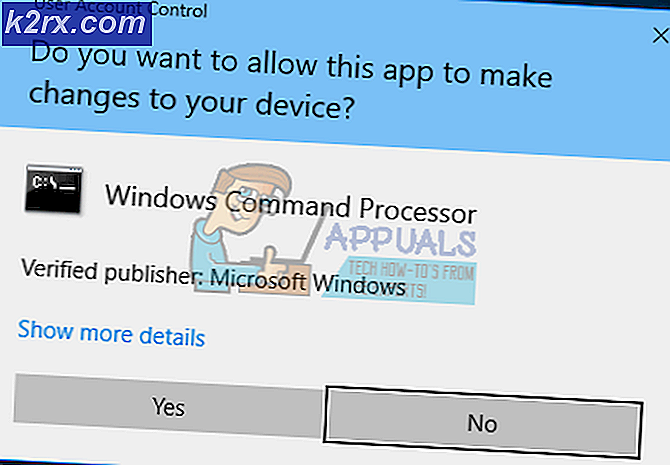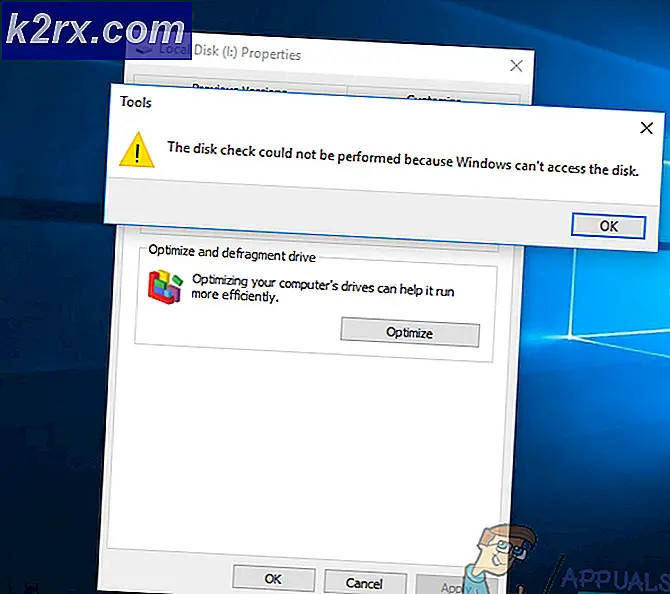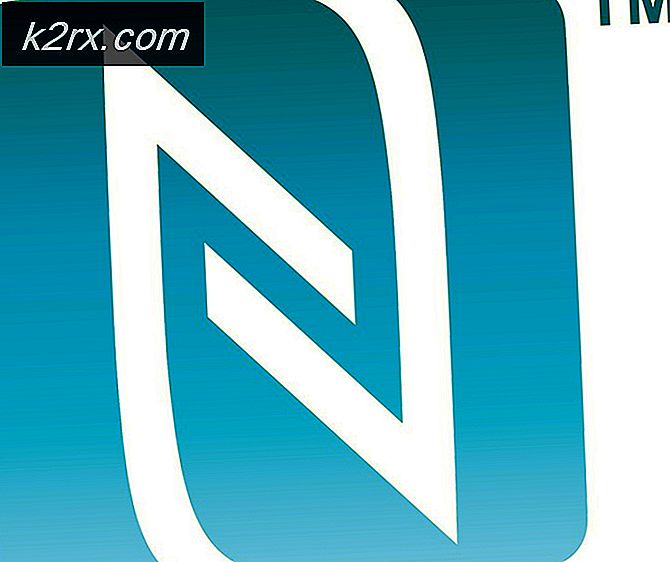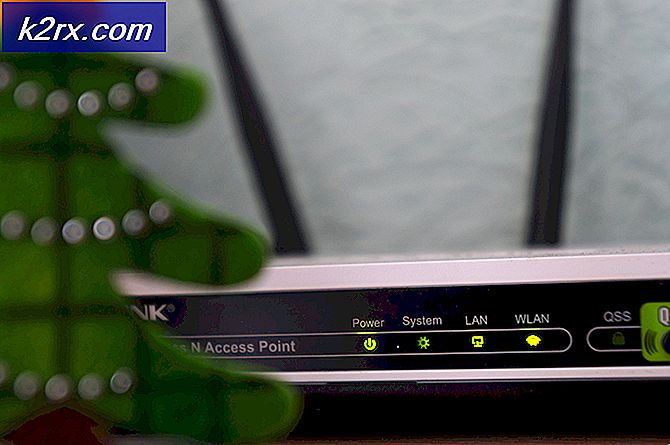Hoe Fix Windows kan niet worden geïnstalleerd op station (0)
Om uw besturingssysteem te kunnen installeren, hebt u een station of partitie nodig om alle bestanden te kopiëren. Deze schijf of partitie moet een partitiesysteem hebben, dit systeem kan op twee verschillende manieren worden opgeslagen; MBR staat voor Master Boot Record of GPT voor GUID Partitioning Table.
Uw partitioneringssysteem wordt geïnstalleerd, afhankelijk van uw opstartopties en uw besturingssysteem. Als uw computer opstart in het oude BIOS, wordt het MBR-systeem geïnstalleerd, maar als u opstart in de UEFI-modus, wordt het GPT-systeem geïnstalleerd. Er is een manier om beide te onderscheiden op het moment van installatie, de eerste maakt een 100 MB-partitie voor deze tabel en de laatste (UEFI) maakt een 500 MB-partitie, deze partitie wordt automatisch verborgen door het systeem.
Helaas zijn beide partitioneringssystemen niet compatibel, en op het moment van installeren kunt u een foutmelding krijgen als u niet goed instelt dat Windows niet op uw schijf kan worden geïnstalleerd. Zie hoe u dit probleem kunt oplossen.
Methode 1: Wis uw schijf om compatibiliteit met eerdere partitioneringssystemen te voorkomen
- Start uw computer op met het installatieprogramma van het besturingssysteem.
- Start het installatieproces totdat u bij het systeempartitie-onderdeel bent.
- Selecteer de primaire partitie waarop u Windows wilt installeren en klik op Drive-opties en klik vervolgens op Verwijderen .
- Zodra uw schijf slechts één item heeft voor niet-toegewezen ruimte, klikt u op Nieuw .
- Windows zal u alarmeren over het maken van een nieuwe partitie, selecteer Ja om te bevestigen. Windows maakt een partitie voor de opgegeven grootte en heeft 100 MB of 500 MB nodig, afhankelijk van het toegepaste partitiesysteem.
- Selecteer de partitie waar u het systeem wilt installeren en druk op Volgende .
Methode 2: Selecteer de juiste optie voor opstarten, Legacy BIOS of UEFI
- Zet uw computer aan en druk onmiddellijk op F2, F12, DEL of F10 om toegang te krijgen tot uw BIOS Setup (deze toets voor toegang tot uw BIOS kan veranderen afhankelijk van uw pc-fabrikant).
- Zoek in het BIOS / UEFI naar Booting Options (raadpleeg de handleiding van uw pc voor de exacte locatie).
- Zoek naar een optie met de naam UEFI / BIOS Boot Mode en selecteer Legacy of UEFI . Als uw harde schijf eerder een GPT had en u opstart in het oude BIOS, hebt u compatibiliteitsproblemen of andersom. Als je het ziet
- Zodra u de opstartmodus hebt gewijzigd, start u uw computer opnieuw op en start u op van uw installatiemedia.
Methode 3: Verander de partitioneringstabel van GPT naar MBR (maak een back-up van uw gegevens indien aanwezig)
- Start op vanaf installatiemedia.
- Klik op installeren maar ga niet verder met het proces, maar druk Shift + F10 in om de opdrachtprompt te openen.
- Typ diskpart en typ vervolgens list disk.
- Zoek naar de schijf die u wilt converteren en typ select disk 0 (verander 0 met het nummer van de schijf die u wilt converteren).
- Typ down convert mbr en typ vervolgens in quit .
- Ga door met het installatieproces.
Methode 4: Wissen partitiesysteem via opdrachtprompt
- Start op van uw installatiemedia.
- Klik op installeren maar ga niet verder met het proces, maar druk Shift + F10 in om de opdrachtprompt te openen.
- Typ diskpart en typ vervolgens list disk .
- Zoek naar de schijf die u wilt converteren en typ select disk 0 (verander 0 met het nummer van de schijf die u wilt converteren).
- Typ schoon en wacht tot het klaar is, typ vervolgens exit .
- Ga door met het installatieproces.
PRO TIP: Als het probleem zich voordoet met uw computer of een laptop / notebook, kunt u proberen de Reimage Plus-software te gebruiken die de opslagplaatsen kan scannen en corrupte en ontbrekende bestanden kan vervangen. Dit werkt in de meeste gevallen, waar het probleem is ontstaan door een systeembeschadiging. U kunt Reimage Plus downloaden door hier te klikken